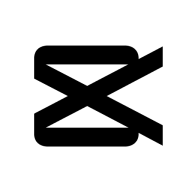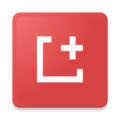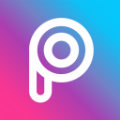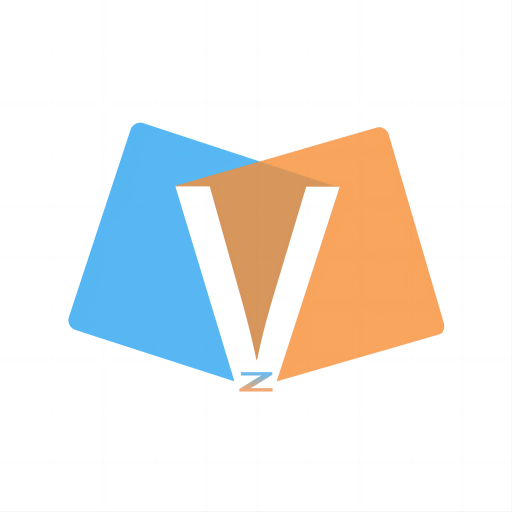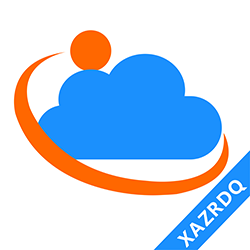轻松几步,让你的上网之旅从百度开始:如何将百度设为默认主页
作者:佚名 来源:未知 时间:2024-10-29
在日常的数字生活中,将百度设为浏览器的主页(Home Page)是一个便捷操作,能让你每次打开浏览器时都能迅速访问到百度搜索,无论是查找资料、获取信息还是解决疑问都变得轻松高效。下面,我们将一步步介绍如何在不同的浏览器中将百度设置为主页,同时确保内容的原创性、结构清晰,并合理融入关键词,提升用户阅读与搜索引擎的友好度。
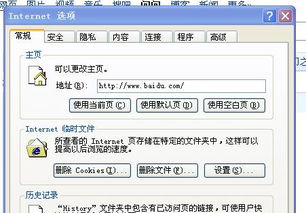
一、了解主页设置的重要性
主页,作为浏览器启动后的第一站,其设置直接关系到用户获取信息的效率与便捷性。将百度设为主页,意味着你即刻就能享受到全球领先的中文搜索引擎服务,快速定位所需内容,提升工作学习效率。
二、常见浏览器设置百度为主页的方法
1. Chrome浏览器
步骤一: 打开Chrome浏览器,点击右上角的三个点(菜单按钮)。
步骤二: 在下拉菜单中选择“设置”。
步骤三: 在设置页面中,找到“外观”部分,点击“显示主页按钮”旁边的开关以启用主页按钮(如果尚未启用)。
步骤四: 紧接着,点击“打开此页”旁边的输入框,输入百度的网址(例如:[https://www.baidu.com](https://www.baidu.com)),然后点击“确定”。
步骤五: 关闭设置页面,重新打开Chrome浏览器,即可看到百度已经成为你的主页。
2. Firefox浏览器
步骤一: 打开Firefox浏览器,点击右上角的菜单按钮(三条横线)。
步骤二: 选择“选项”或“设置”(根据Firefox版本可能有所不同)。
步骤三: 在左侧菜单中选择“主页”或“常规”。
步骤四: 在“主页和新窗口”部分,找到“主页”的输入框,输入百度的网址([https://www.baidu.com](https://www.baidu.com))。
步骤五: 点击“确定”或“保存更改”按钮,完成设置。
3. Edge浏览器
步骤一: 打开Edge浏览器,点击右上角的三个点(设置和更多)。
步骤二: 在下拉菜单中选择“设置”。
步骤三: 在设置页面中,找到“开始、主页和新建标签页”部分。
步骤四: 点击“打开以下页面”旁边的“添加新页面”按钮,输入百度的网址([https://www.baidu.com](https://www.baidu.com))。
步骤五: 确保“打开Microsoft Edge时”选项设置为“打开以下页面”,然后点击“保存”。
4. Safari浏览器(Mac版)
步骤一: 打开Safari浏览器,点击屏幕左上角的Safari菜单。
步骤二: 选择“偏好设置”。
步骤三: 在弹出的窗口中,点击“常规”标签。
步骤四: 在“新窗口打开时”和“新标签页打开时”下拉菜单中,选择“主页”选项。
步骤五: 然后在旁边的输入框中输入百度的网址([https://www.baidu.com](https://www.baidu.com)),点击“关闭”保存设置。
三、其他注意事项
定期检查:浏览器更新可能会改变某些设置,建议定期检查并调整主页设置,确保始终将百度设为主页。
浏览器扩展:部分浏览器扩展可能影响主页设置,如遇到无法更改主页的情况,尝试禁用相关扩展或清理浏览器缓存。
手机浏览器:手机浏览器的设置方式略有不同,通常可以在浏览器设置中找到“主页设置”或“默认搜索引擎”选项,然后将百度设置为默认搜索引擎或主页。
四、总结
将百度设为主页是一个简单却实用的操作,它能让你在第一时间接触到最广泛的信息资源。通过上述步骤,无论使用哪种主流浏览器,你都能轻松完成设置。记得定期检查并维护这一设置,确保你的信息获取之旅始终畅通无阻。希望这篇文章能帮助到你,让你在数字世界中更加高效地航行。
- 上一篇: 地铁逃生怎么下载并安装?一键获取安装教程!
- 下一篇: 轻松掌握!家庭妙招,让活虾去虾线不再难缠
热门手游
换一换- 精品游戏
- 最热榜单